win10系统c盘扩展卷仍为灰色怎么解决
- 分类:Win10 教程 回答于: 2021年02月26日 08:01:31
c盘扩展卷仍为灰色怎么解决?电脑c盘又又又爆满了,按照网上的教程准备扩展c盘的内存,但是扩展卷是灰色的,无法点击,简直让人烦恼,解决方法是先在框内空闲区域建一个分区,在Diskgenius中转为主分区,再删除这个分区,这样就把框内空闲区域转为框外了。回去扩展C盘即可。更多win10教程,尽在小白系统官网。
相关教程阅读:如何彻底清理电脑c盘
注意:使用Diskgenius工具前记得备份好电脑数据
工具/原料:
系统版本:windows10系统
品牌型号:联想小新air14
软件版本:diskgenius分区工具5.1.2.766
方法/步骤:
使用分区工具创建c盘为主分区再分区:
1、 C盘作为主分区(深蓝色),只能对未分配的主分区(黑色)扩展卷。所以我们的思路就是先把绿色的扩展分区中的空闲空间(绿色)改为未分配的主分区(黑色),才能进行扩展卷。
![1614067085437719.png NU3[0)X$$Q1TLM(GV(]KYIU.png](/d/file/win10jiaocheng/2021-02-26/14c9467a43eb73c5a803d59d753c1c5a.png)
2、 在扩展分区内空闲区域中与C盘相邻地新建一个简单卷(逻辑分区),用Diskgenius将该逻辑分区转为主分区,再删除该主分区,就能获得未分配的主分区。
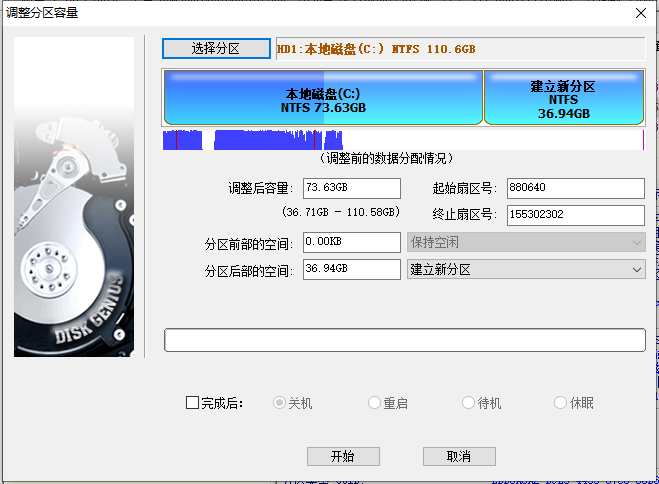
3、进入系统自带的磁盘管理就能扩展C盘。
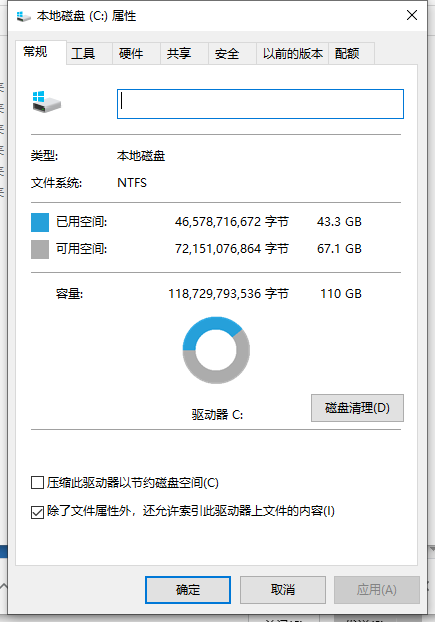
总结:那么以上就是win10系统c盘扩展卷仍为灰色怎么解决的全部内容,希望对你有所帮助!更多相关内容欢迎关注小白一键重装系统官网!
 有用
29
有用
29


 小白系统
小白系统


 1000
1000 1000
1000 1000
1000 1000
1000 1000
1000 1000
1000 1000
1000 1000
1000 1000
1000 1000
1000猜您喜欢
- win10右下角defend找不到了怎么办..2020/09/13
- 电脑重装系统win10,让你的电脑焕然一新..2023/12/17
- 详解笔记本重装系统教程win10..2023/04/06
- 新手指南:怎样自己装Win10系统并优化设..2024/09/27
- win10电脑桌面背景怎么设置2020/11/21
- win10升级补丁后共享打印机连接不了的..2021/12/31
相关推荐
- win10控制面板怎么打开2023/01/04
- u盘重装win10系统显示windows无法安装..2021/04/05
- win10游戏闪退修复详细教程2021/02/09
- win10系统下载图文教程2020/10/25
- win10系统怎么关闭系统自动更新的教程..2021/11/08
- 教你解决win10错误报告占用cpu..2020/09/11




















 关注微信公众号
关注微信公众号





